Word作为Office系列产品的重要组件之一,一直以来得到广泛应用。第一篇Office 2007 beta2试用报告,笔者就以Word 2007 beta 2 为对象,以其客观表现为基础结合笔者的体验感受,从各方面给读者展现更漂亮,更体贴,更兼容的新“Word”!
系统要求更高
一直关注微软新产品发布的网友都会知道,其软件界面越来越漂亮,配置要求也越来越高。对于配置要求的提升,官方认为可以推动硬件产业的发展!当然也促进了我们消费者的腰包“瘦身”。新版的Word 2007 beta2版本,内存的占用量与运行时的CPU占用率是Word 2003版本的两倍左右。笔者用它们分别打开同一个文档,进行任务管理器查看的结果如下图:

图一 系统资源占用率倍增不少
如果觉得你的机器已经“年迈不支”了,那建议你还是放弃这华丽的体验吧。笔者使用的是华硕笔记本,拥有1600MHz的“芯”,508MB的内存,可是在进行文档滚页时,也会出现如下图所示的“残显”现象。其实这种现象在以往的Word版本也存在,但一般会很快显示完整的。而这个2007的beta2版本,似乎不会(难道我的爱机就无法令Office 2007满足,郁闷ing)。
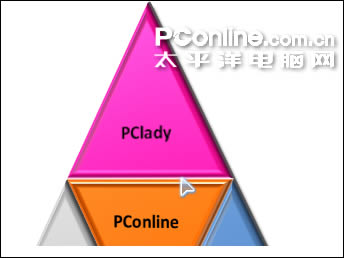
图二 图形在滚页时显示不完整
更漂亮
郁闷的系统要求就不多说了,让我们谈谈令人幸福与兴奋的事吧。整个Word 2007的设计出现了新突破,采用了新的UI。淡蓝与浅变的结合,简洁紧凑的布局,让人在工作中体验“办公美学”。新的工具栏采用了圆角边沿设计,Vista的玻璃质感,重新设计的图标,无不给每一个体验者带来视觉的冲击,令他们兴奋不已。另外Word Beta 2还有另一种Vista的灰色质感配色,需在左上角的下接菜单中选“Word Option”进行设置。

图三 清爽简洁的蓝色界面
不仅整个Word界面更漂亮了,做出来的文档也可以变得更漂亮。与旧的Word版本相比,现在的Word可以绘出更多专业的图表。Word 2007有许多预置好的漂亮效果,再加上色彩、阴影、线条、3D式样等参数的设置,一定可以弄出漂亮的图形,为你的文档增添炫光点。
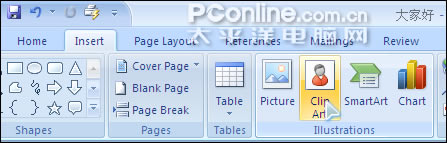
图四 标签式的工具面板
笔者也试着画了一个,选择了“Insert”面板中的“SmartArt”,就有如图五所示的这么多款式任我选择。最后经过简单设置,漂亮的图形就设计出来啦(如图六)。感觉如何?就算你不会PS进行图片处理,相信新版Word的这个功能定让你乐此不疲。
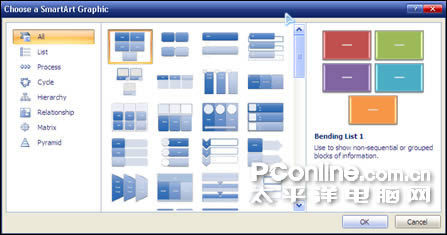
图五 大量预置格式图形供用户选择

图六 笔者也来设计一番
更体贴
同时,从图六,我们也注意到新版Word的一个体贴的设计,那就是浮动工具栏。在Word的官方介绍中,他们一直强调,Word 2007 beta 2 能让你花更多的时间写文字,少些时间排版与格式定义。经过笔者试用,感觉其从五个细节上做到了这点:
 ”按钮就可以展开,弹出对话框。
”按钮就可以展开,弹出对话框。

图七 多种表格款式任你选择

图八自定义快捷工具条
另外,自动保存功能是有所改进,对于经常忘记保存的用户来说的确是一个很体贴的功能。尤其现在是测试版本,难免有时会出错关闭。笔者就遇到出错关闭的情况,幸好有此功能。(如图八)
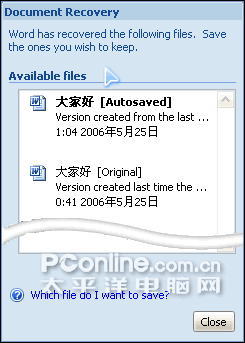
图九 自动保存恢复功能
更兼容更开放
新版本的Word将支持更多的格式,更开放的XML。在旧版本的基础上,Word 2007还支持格式:Word Document (.docx)默认格式;Word Macro-enabled Document (.docm)、Word Template (.dotx)、Word Macro-enabled Document Template (.dotm),还有PDF文件以及XPS格式。特别是新的XPS(XML Paper Specification)格式,据说微软欲用其与Adobe公司的PDF相抗,不过似乎“革命之路”还长,因为其普及率远不及PDF。
与此同时,Word 2007 Beta2 还新增了博客发布功能,响应了博客广泛普及的潮流。整合了博客发布的Word对于经常写博的人来说更具吸引力!

图十 博客发布
总结与建议
短暂的试用,仅仅是走马观花,新版本的Word其实还有更多的功能等待用户去使用去习惯。当然现在仅仅是测试版本,测试者在使用 Microsoft Office 2007 Beta 2 产品时可能会遇到许多困难,包括丢失,损坏数据,这都是不可避免的。如笔者辛苦处理好的文档,另存为2003版本格式后,发现Word 2003无法正常打开,这的确是挺郁闷的。(如图十一)不过这种情况,笔者只遇到一次,正常情况还是能打开的……

图十一 偶尔旧版本的Word无法打开
在使用过程中,笔者发现至今Word在设置颜色时,仍不支持颜色代码输入,这对于习惯图片与网页设计的笔者来说,着实不便。
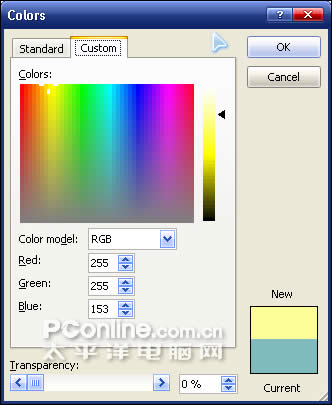
图十二 颜色设置面板
另外OpenXML官方网说,Office的界面可以根据OpenXML的语法,对Office的UI进行自定义开发(添加新的组和控制,隐藏已经存在的元素,变换颜色等等),想想这漂亮的蓝色、一陈不变的布局,看久了也会麻木吧,换一个背景定会耳目一新!新版本的Word的确让笔者有了“更新换代”的冲动,让我们一起期待正式版本的到来吧!
| Word教程网 | Excel教程网 | Dreamweaver教程网 | Fireworks教程网 | PPT教程网 | FLASH教程网 | PS教程网 |
| HTML教程网 | DIV CSS教程网 | FLASH AS教程网 | ACCESS教程网 | SQL SERVER教程网 | C语言教程网 | JAVASCRIPT教程网 |
| ASP教程网 | ASP.NET教程网 | CorelDraw教程网 |
 QQ:2693987339(点击联系)购买教程光盘
QQ:2693987339(点击联系)购买教程光盘